Recenze Adobe Illustrator: Klady, zápory a verdikt (2022)

Adobe Illustrator
Shrnutí
Adobe Illustrator je vynikající multi-talentovaný vektorový editor. Lze jej použít k vytvoření neuvěřitelných ilustrativních uměleckých děl, firemních log, rozvržení stránek, maket webových stránek a téměř čehokoli dalšího, co byste mohli potřebovat. Rozhraní je čisté a dobře navržené a nástroje jsou flexibilní, výkonné a robustní díky dlouhé historii vývoje aplikace Illustrator.
Na druhou stranu může být Illustrator pro nové uživatele trochu ohromující. Je snadné začít se s ním učit, ale je velmi těžké stát se mistrem všeho, co nabízí. Pouhé množství nástrojů, které obsahuje, může být zastrašující a je téměř požadavkem, abyste se při jeho používání řídili nějakými výukovými pokyny.
Co mám rád: Výkonné nástroje pro tvorbu vektorů. Flexibilní uspořádání pracovního prostoru. Integrace Creative Cloud. Podpora akcelerace GPU. Více integrací mobilních aplikací.
Co nemám rád: Strmá křivka učení.
Co je Adobe Illustrator?
Jedná se o průmyslový standardní nástroj pro tvorbu vektorové grafiky dostupný pro Windows i Mac. Využívá matematicky definované cesty k vytvoření obrysů tvarů, s nimiž lze manipulovat a kombinovat je, aby vytvořily požadovaný konečný obrázek. Nejnovější verze programu je součástí sady programů Adobe Creative Cloud.
Co je to vektorový obrázek?
Pro ty z vás, kteří tento termín neznají, existují dva typy digitálních obrázků: rastrové obrázky a vektorové obrázky. Rastrové obrázky jsou nejběžnější a jsou tvořeny mřížkami pixelů, z nichž každý má hodnotu barvy a jasu – všechny vaše digitální fotografie jsou rastrové obrázky. Vektorové obrázky jsou ve skutečnosti řadou matematických výrazů, které definují tvary a barevné hodnoty každého prvku obrázku. To má řadu výhod, ale největší je, že protože vektorový obrázek je čistá matematika, lze jej zmenšit na libovolnou velikost bez ztráty kvality.
Je Adobe Illustrator zdarma?
Adobe Illustrator není svobodný software, ale existuje Denní zkušební doba 7 dostupný. Poté je Illustrator k dispozici jako měsíční předplatné v jednom ze tří formátů: jako samostatný program za 19.99 USD měsíčně s ročním závazkem, 29.99 USD za měsíční předplatné nebo jako součást plného programu Creative Předplatné cloudové sady, které zahrnuje přístup ke všem produktům Adobe za 49.99 $ měsíčně.
Kde si mohu koupit Adobe Illustrator?
Adobe Illustrator je k dispozici výhradně jako digitální stažení z webu Adobe. Společnost Adobe migrovala všechny své softwarové nabídky do pouze digitálního formátu v rámci systému značky Creative Cloud, takže již není možné kupovat fyzické kopie softwaru na CD nebo DVD. Můžeš navštivte stránku Adobe Illustrator zde se dozvíte více o možnostech nákupu.
Nějaké dobré výukové programy pro Adobe Illustrator pro začátečníky?
Illustrator se snadno začíná učit a je obtížné jej zvládnout, ale naštěstí jsou k dispozici rozsáhlé výukové programy a podpůrné zdroje, které vám pomohou proces učení usnadnit. Existuje mnoho konkrétních výukových programů dostupných online prostřednictvím jednoduchého vyhledávání Google, ale ne vždy používají nejnovější verzi aplikace Illustrator a ne vždy mají správná vysvětlení nebo osvědčené postupy. Zde je několik zdrojů pro začátečníky, které vám ukáží správný způsob, jak by se věci měly dělat:
- Vlastní výukové programy Adobe Illustrator (Zdarma)
- Návody na Adobe Illustrator od IllustratorHow (super podrobný návod)
- Učebna Adobe Illustrator CC v knize
- Základní školení Illustrator na Lynda.com (pro plný přístup je vyžadováno placené předplatné)
Obsah
Proč mi věřit pro tuto recenzi
Ahoj, jmenuji se Thomas Boldt a jsem vysokoškolsky vzdělaný grafik s bohatými zkušenostmi s prací se softwarem pro tvorbu a úpravu obrázků. Illustrator používám od vydání úplně první edice Creative Suite v roce 2022 a v průběhu vývoje do aktuální edice Creative Cloud s ním pracuji osobně i profesionálně.
Zřeknutí se odpovědnosti: Společnost Adobe mi neposkytla žádnou kompenzaci ani jinou protihodnotu za napsání této recenze a neměla žádný redakční příspěvek ani recenzi obsahu. Je třeba také poznamenat, že jsem předplatitelem služby Creative Cloud (včetně aplikace Illustrator) mimo účely této recenze.
Podrobná recenze Adobe Illustratoru
Illustrator je rozsáhlý program a nemám čas ani prostor pokrýt vše, co umí, takže se zaměřím na hlavní využití aplikace. Jednou ze silných stránek Illustratoru je to, že jej lze používat mnoha různými způsoby, takže místo pouhého vyjmenování jeho funkcí rozdělím věci podle funkcí a podrobně se podívám na rozhraní.
Níže uvedené snímky obrazovky jsou pořízeny pomocí verze programu pro Windows, ale verze pro Mac vypadá téměř přesně identicky.
Pracovní plocha aplikace Illustrator
Otevření aplikace Illustrator vám nabízí několik možností, jak postupovat, ale pro účely zde uvedených snímků obrazovky pouze vytvoříme nový dokument s rozlišením 1920 × 1080 pomocí barevného režimu RGB.
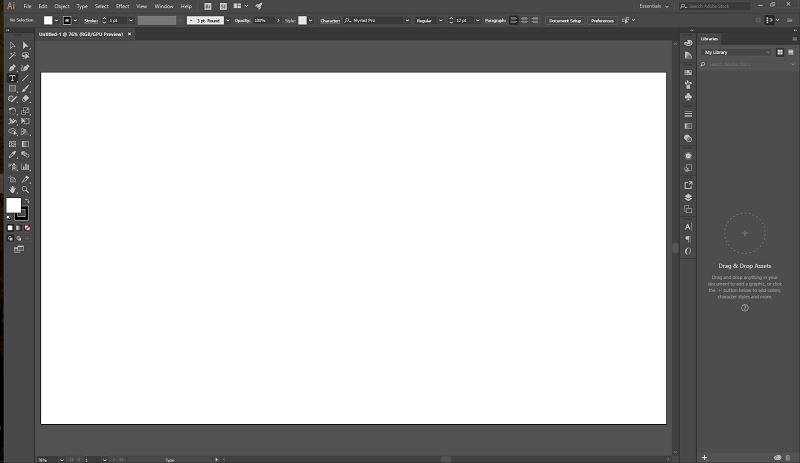
Protože Illustrator lze vyladit tak, aby odpovídal vašemu konkrétnímu cíli nebo pracovnímu stylu, rozhraní přichází s řadou různých přednastavení rozvržení. Tyto předvolby mohou být neuvěřitelně užitečné, ale často je nejlepší přizpůsobit věci tak, aby odpovídaly vašemu jedinečnému osobnímu stylu práce. Samozřejmě se musíte s programem seznámit, abyste věděli, co budete potřebovat, takže přednastavení pracovního prostoru Essentials je dobrým základem pro práci. Mám tendenci přizpůsobovat svůj vlastní tím, že přidávám různé nástroje pro typografii a zarovnání, ale to je jen odraz toho, jak program používám.
Obecně máte panel nástrojů vlevo, možnosti nástroje, který používáte, nahoře a další volitelná nastavení vpravo. Pokud dáváte přednost jinému rozvržení, můžete tyto možnosti zcela přizpůsobit přetažením různých panelů kamkoli chcete, nebo je můžete zrušit ukotvení a ponechat je jako plovoucí okna.
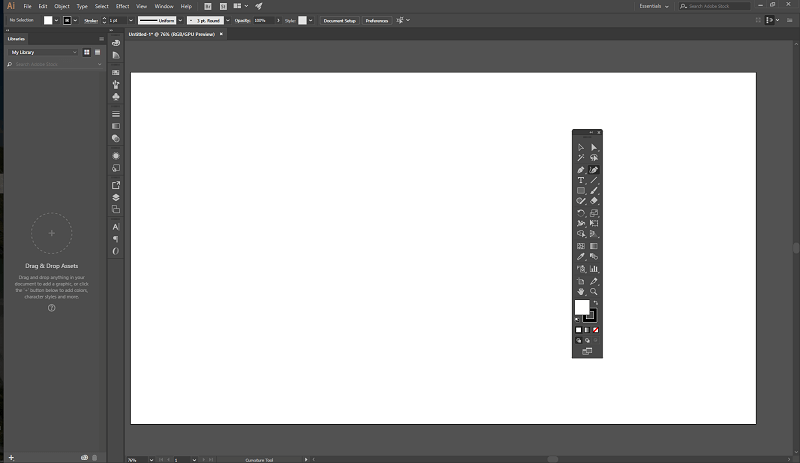
Pokud to uděláte náhodou nebo se ukáže, že váš nový pracovní prostor nefunguje tak dobře, jak byste doufali, můžete věci úplně resetovat tak, že přejdete do nabídky Okno, přejdete na Pracovní prostory a vyberete možnost Resetovat. Můžete vytvořit tolik vlastních pracovních prostorů, kolik chcete, nebo upravit kterékoli z již existujících přednastavení.
Vektorové ilustrace
Nemělo by být překvapením, že se jedná o jedno z hlavních použití Illustratoru – koneckonců existuje důvod, proč jej tak pojmenovali. Toto je také jedna z nejobtížnějších částí Illustratoru, kterou lze zvládnout v závislosti na tom, jak složité chcete, aby vaše ilustrace byly. Pokud pracujete s ikonami nebo grafikou ve stylu emoji, může být docela snadné vytvořit, co chcete. Existuje řada přednastavených tvarů, se kterými můžete začít a poté si je přizpůsobit, což vám umožní rychle si vytvořit roztomilou figurku v žádném okamžiku.

Pokud se chcete dostat do složitějších ilustrací, budete se muset smířit s použitím nástroje Pero. Jedná se o jeden z nejmocnějších nástrojů v Illustratoru, ale může být také jedním z nejobtížnějších na zvládnutí. Základy jsou jednoduché: kliknutím vytvoříte kotevní body, které se poté spojí čarami a vytvoří kompletní tvar. Pokud při vytváření kotevního bodu kliknete a přetáhnete, vaše čára se náhle začne měnit v křivku. Každá křivka ovlivňuje následující křivky, a to je okamžik, kdy to začíná být složité.
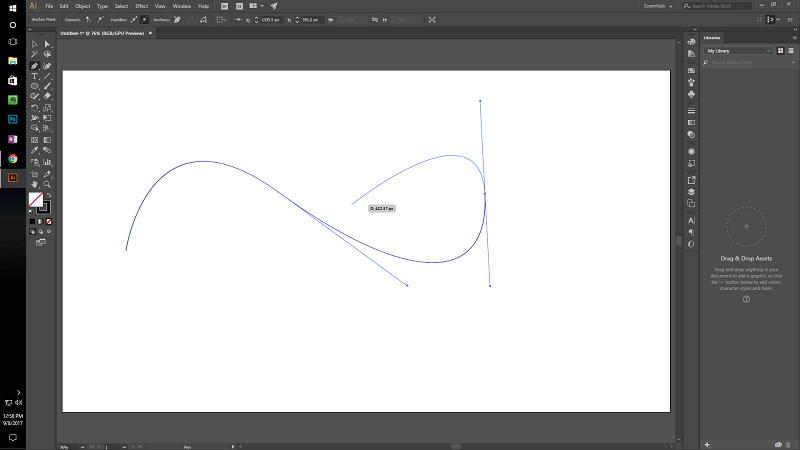
Naštěstí Illustrator nyní obsahuje specifický nástroj pro vytváření hladkých křivek, nenápaditě nazvaný nástroj Curvature. Toto je obrovské zlepšení použitelnosti pro většinu kreslení perem, i když to někdy dělá příliš mnoho držení v ruce.
Samozřejmě můžete vždy ilustrovat od ruky pomocí nástroje štětec, pokud chcete, i když použití tohoto nástroje s myší může být frustrující. Je to nejúčinnější, pokud máte přístup k kreslícímu tabletu, což je v podstatě myš ve tvaru pera na povrchu citlivém na tlak. Toto příslušenství je nutností pro každého, kdo chce dělat seriózní práci od ruky, i když je nyní možné používat dotykový tablet nebo chytrý telefon s některou z mobilních aplikací Adobe (více o nich později!).
Rychlé prototypování
Toto je jedno z mých oblíbených použití pro Illustrator, protože ve své praxi ve skutečnosti moc ilustrace nedělám kromě práce s logy. Skutečnost, že je neuvěřitelně snadné přesouvat objekty v Illustratoru, z něj dělá skvělý pracovní prostor pro rychlé vytváření a porovnávání různých verzí loga, různých typů písma a dalších projektů, kde potřebujete vyvinout spoustu různých iterací.
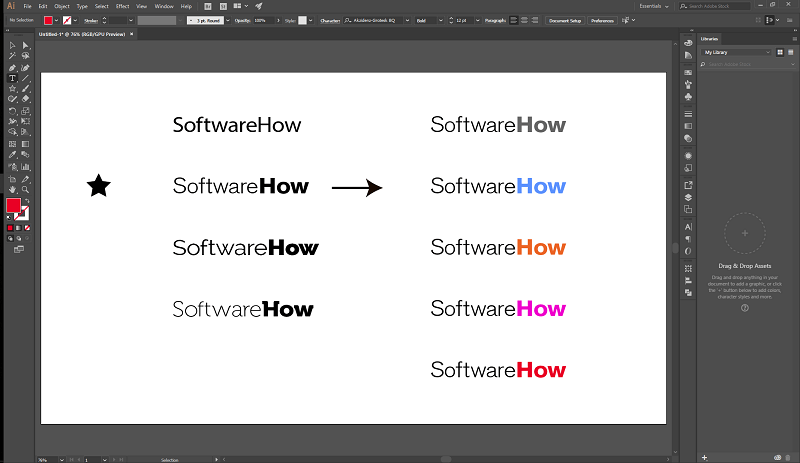
Pokus o tento druh práce v aplikaci založené na vrstvě, jako je Photoshop proces je mnohem pomalejší, protože musíte vybrat jednotlivou vrstvu, na které pracujete, abyste ji mohli přizpůsobit, a těch pár kroků navíc se časem skutečně nahromadí. V Illustratoru je také možné vytvářet vrstvy, ale jsou užitečnější jako organizační nástroj. Když máte každou položku jako samostatný objekt, manipulace s nimi je docela snadná, téměř tak jednoduchá, jako když máte fyzické předměty na stole před sebou.
Složení rozložení
Přestože je rozvržení stránky primárně určeno pro ilustraci, skvěle využívá možnosti aplikace Illustrator. Nefunguje to dobře pro vícestránkové dokumenty (úloha, kde je králem Adobe InDesign), ale pro jednu stránku to funguje docela dobře. Obsahuje vynikající sadu typografických nástrojů a skutečnost, že můžete rychle vybrat jakýkoli objekt, usnadňuje pohyb objektů během fáze kompozice.
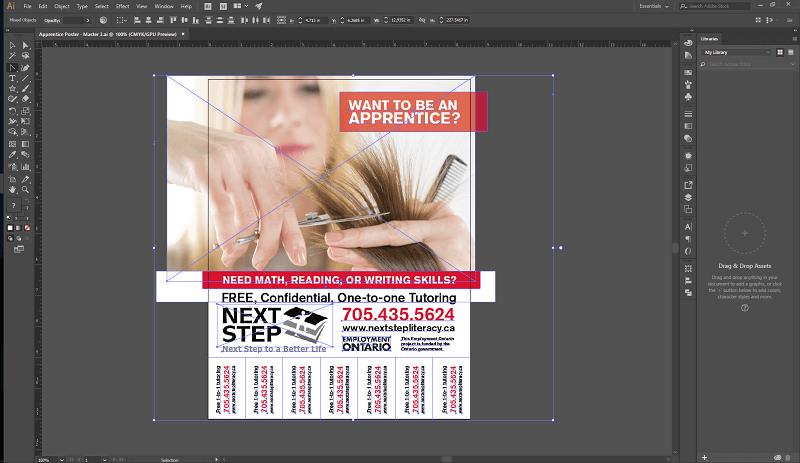
Schopnost rychle vybrat různé objekty ve vaší kompozici a zarovnat je kliknutím na tlačítko je neuvěřitelně užitečná a obrovská úspora času. I když je Illustrator primárně určen pro vektorovou grafiku, stále dokáže efektivně pracovat s rastrovými obrázky a poměrně snadno je začlení do rozvržení.
Pokud chcete upravit rastrový obrázek do hloubky, stačí vybrat obrázek a zvolit „Upravit originál“. Pokud máte nainstalovaný také Photoshop, použije jej jako výchozí rastrový editor, a jakmile uložíte úpravy ve Photoshopu, verze v dokumentu Illustratoru se okamžitě aktualizuje. Tato interoperabilita je jednou z velkých výhod začlenění celého Creative Cloud, i když se můžete rozhodnout použít jakýkoli jiný nainstalovaný editor rastrových obrázků.
Tyto nástroje také dělají z Illustratoru skvělou možnost pro vytváření maket webových stránek, ačkoliv Adobe v současné době vyvíjí nový program s názvem Adobe Comp CC. V současné době je však k dispozici pouze pro mobilní zařízení, takže Illustrator je stále vynikající volbou pro desktopové prostředí.
Integrace mobilních aplikací
Adobe značně investuje do vývoje svých mobilních aplikací a jedním z nejúčinnějších výsledků tohoto je doprovodná mobilní aplikace Illustratoru, Adobe Illustrator Draw (nebo jen zkráceně Adobe Draw). Existují také integrace pro Photoshop Sketch a Comp CC, které se řídí stejnými principy. Jako vždy je důležité vybrat si správný nástroj pro danou práci a Adobe zde pokrylo všechny základy.
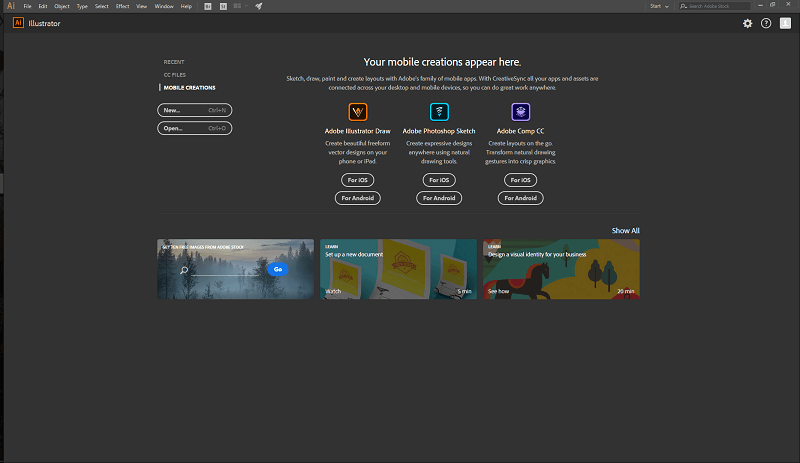
Samotná aplikace Draw je pro oba zdarma Android a iOSa plně využívá dotykovou obrazovku vašeho smartphonu nebo tabletu, abyste mohli vytvářet vektorové ilustrace na cestách, fungující jako digitální skicák. Pokud na ploše nemáte přístup k kreslícímu tabletu, můžete do návrhů aplikace Illustrator najednou snadno dostat ručně kreslené objekty. Vytvoření něčeho v aplikaci je jednoduché a synchronizace s vaším účtem Creative Cloud probíhá automaticky.
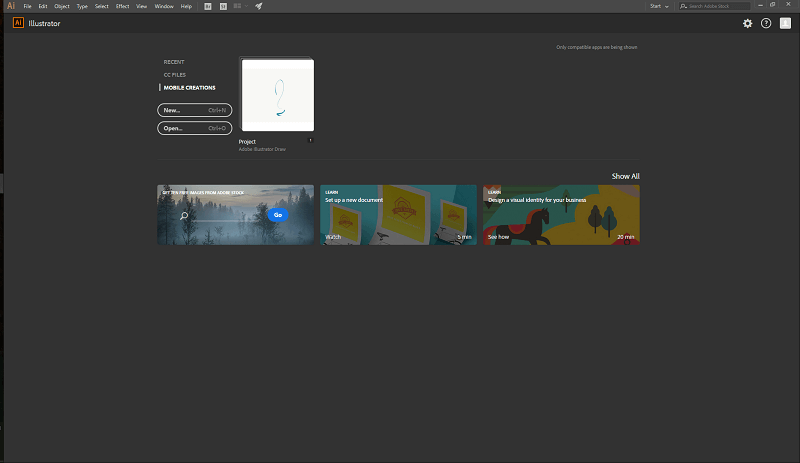
Poté je okamžitě k dispozici na vašem počítači a lze jej otevřít, jakmile načtete Illustrator. Pokud již používáte Illustrator a máte otevřené projekty, stačí klepnout na tlačítko ‘Nahrát’ v mobilní aplikaci a poté zvolit ‘Odeslat do Illustratoru CC’ a soubor se rychle otevře na nové kartě v Illustratoru. Případně si jej můžete uložit do svého účtu Creative Cloud a přistupovat k němu později.
Důvody mého hodnocení
Účinnost: 5/5
Illustrator má působivou škálu možností pro vytváření vektorové grafiky, typografie, rozvržení stránek a další. Bezproblémově spolupracuje s dalšími aplikacemi Creative Cloud a mobilními aplikacemi Adobe a vytváří tak kompletní pracovní postup vytváření obrázků od prototypování až po hotové produkty. Má více nástrojů, než pro které většina uživatelů kdy najde využití, a hlavní funkce jsou mimořádně dobře propracované.
Cena: 4 / 5
Nákup Illustratoru jako samostatné aplikace je poněkud drahý, za 19.99 USD nebo 29.99 USD měsíčně, zejména ve srovnání s plánem Fotografie, který poskytuje Photoshop i Lightroom za pouhých 9.99 $. Existují bezplatné programy, které poskytují podobné funkce, i když nejsou tak dobře podporovány.
Snadné použití: 4 / 5
Illustrator je neobvyklá směs snadného a obtížného použití. Počáteční koncepty vyžadují trochu vysvětlení, ale jakmile získáte nápad, dalších několik kroků je extrémně snadné. Program je dobře navržen a uživatelské rozhraní lze přizpůsobit tak, aby vyhovovalo pracovnímu stylu téměř jakéhokoli typu projektu.
Podpora: 5/5
Díky dominanci Adobe ve světě grafického umění je online k dispozici široká škála výukových programů a dalších podpůrných informací. Při práci s touto nejnovější verzí jsem nezaznamenal žádné chyby a Adobe má rozsáhlé fórum pro odstraňování problémů s aktivními techniky podpory, kteří odpovídají na otázky. Existuje také specializovaná komunita dalších uživatelů, kteří mohou poskytnout rady a pomoc.
Adobe Illustrator alternativy
CorelDRAW (Windows/macOS)
Toto je nejnovější verze odvěkého rivala Corelu o korunu v oboru Illustratoru a nabízí přímou konkurenci mezi funkcemi. Je k dispozici jako digitální stažení nebo jako fyzický produkt, ale pouze jako součást Grafická sada CorelDRAW balík. Díky tomu je cena za přístup k tomuto jedinému aspektu neuvěřitelných 499 $ za samostatnou kopii, ale cena předplatného za celou sadu je mnohem levnější než předplatné pouze pro Illustrator za pouhých 16.50 $ měsíčně, účtované ročně. Přečtěte si náš celý Recenze CorelDRAW zde.
Skica (pouze macOS)
skica je nástroj pro vektorové kreslení pouze pro Mac, který tvrdě pracuje na tom, aby oslovil grafické designéry, kteří nechtějí používat Illustrator. Neměl jsem možnost to otestovat, protože jsem uživatel PC, ale zdá se, že jeho sada funkcí se těsně shoduje s Illustratorem. Zdá se, že uživatelské rozhraní zanechává něco, co je potřeba, ale může oslovit ostatní. Cena je přiměřená na 99 USD za samostatnou kopii, která přichází s ročními bezplatnými aktualizacemi.
Inkscape (Windows / macOS / Linux)
Inkscape je bezplatný nástroj pro tvorbu vektorů s otevřeným zdrojovým kódem. Tvrdí, že je „profesionální“, ale je těžké svěřit svůj profesionální čas softwaru, který ani po 1.0 letech nedosáhl verze 12. Jak bylo řečeno, těch 12 let nebylo promarněno a Inkscape nabízí mnoho stejných funkcí, jaké najdete v Illustratoru. Musíte ocenit čas a úsilí, které tomuto projektu věnovala vývojářská komunita, a ta si za tím stále pevně stojí – navíc se rozhodně nemůžete dohadovat s cenou!
závěr
Adobe Illustrator je z dobrého důvodu přední nástroj pro tvorbu vektorové grafiky. Má výkonné a flexibilní nástroje, které dokážou splnit pracovní požadavky téměř každého, a skvěle funguje s ostatními aplikacemi Adobe, aby poskytoval kompletní pracovní postup při vytváření obrázků. Mobilní aplikace se bezchybně synchronizují a Adobe neustále vyvíjí nové funkce pro celý ekosystém.
Jedinou skutečnou nevýhodou Illustratoru je strmá křivka učení, ale jakmile zvládnete základy, můžete vytvořit neuvěřitelnou práci. Cena je na samostatnou aplikaci trochu vysoká, ale je těžké najít jiný program, který poskytuje stejnou hodnotu za peníze.
Co si myslíte o této recenzi Adobe Illustratoru? Zanechte komentář níže.
poslední články